ps調出樹木邊的MM圖片純美的黃綠色
時間:2024-02-26 21:45作者:下載吧人氣:35
黃綠色也是一種常見色,調色方法有很多,可直接把圖片的中間調及高光部分調成橙黃色,暗部顏色轉為暗綠色或青綠色即可。
原圖

最終效果

1、打開素材圖片,創建曲線調整圖層,對RGB、紅、綠、藍進行調整,參數設置如圖1- 4,效果如圖5。這一步簡單增加圖片的亮度,并給高光部分增加淡黃色。
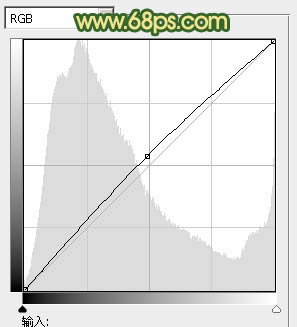
<圖1>

<圖2>

<圖3>

<圖4>

<圖5>
2、按Ctrl+ J 把當前曲線調整圖層復制一層,不透明度改為:30%,效果如下圖。

<圖6>
3、創建可選顏色調整圖層,對黃、綠、中性、黑進行調整,參數設置如圖7- 10,效果如圖11。這一步把背景黃綠色轉為橙黃色,綠色及暗部轉為青藍色。
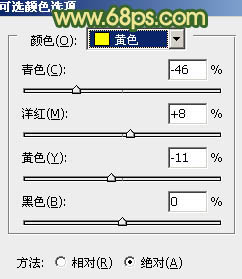
<圖7>
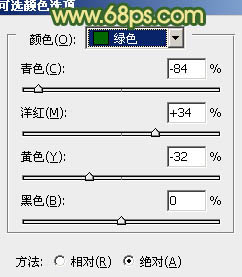
<圖8>
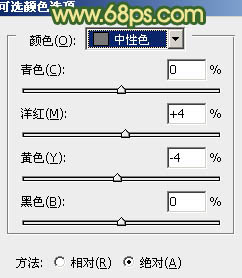
<圖9>

<圖10>

<圖11>
4、創建色彩平衡調整圖層,對陰影、中間調、高光進行調整,參數設置如圖12- 14,效果如圖15。這一步主要給圖片的高光部分增加淡黃色,暗部增加青色。
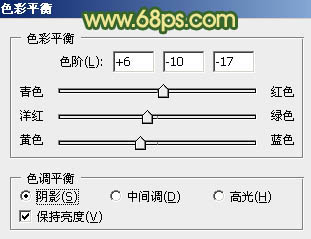
<圖12>

<圖13>
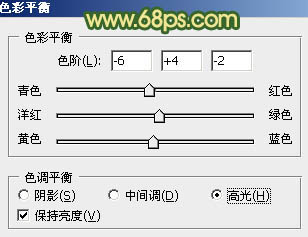
<圖14>

<圖15>
5、按Ctrl+ Alt + 2 調出高光選區,按Ctrl + Shift + I 反選,新建一個圖層填充暗綠色:#5B6A52,混合模式改為“強光”,這一步給圖片的暗部增加綠色。

<圖16>
6、創建可選顏色調整圖層,對綠,白進行調整,參數設置如圖17,18,效果如圖19。這一步加強圖片的綠色,并給高光部分增加淡青色。

<圖17>
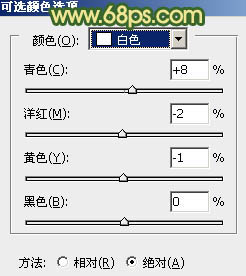
<圖18>

<圖19>
7、新建一個圖層,按Ctrl+ Alt + Shift + E 蓋印圖層,簡單的把人物臉部的膚色磨光滑,大致效果如下圖。

<圖20>
8、創建曲線調整圖層,對綠,藍進行調整,參數設置如圖21,22,效果如圖23。這一步主要給圖片的暗部增加褐色。

<圖21>

<圖22>

<圖23>
9、創建可選顏色調整圖層,對黃,黑進行調整,參數設置如圖24,25,效果如圖26。這一步給圖片增加一些橙黃色。
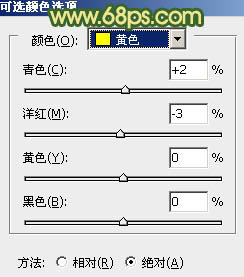
<圖24>
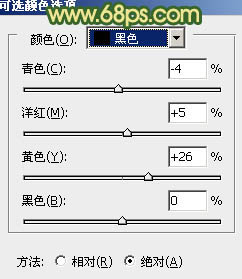
<圖25>

<圖26>
10、新建一個圖層填充暗黃色:#AE9A36,混合模式改為“濾色”,按住Alt鍵添加圖層蒙版,用白色畫筆把左上角部分擦出來,效果如下圖。這一步給圖片增加簡單的高光。

<圖27>
最后微調一下顏色和細節,完成最終效果。


網友評論